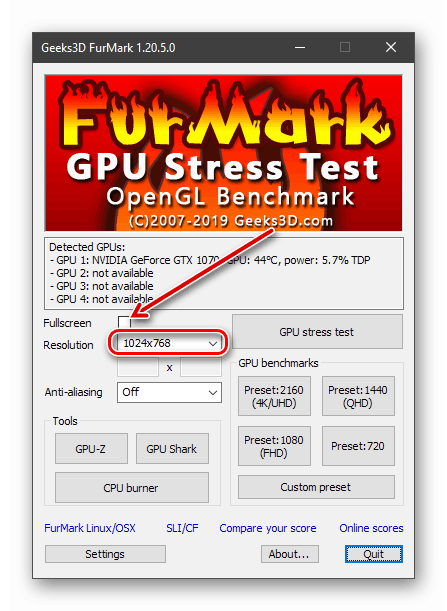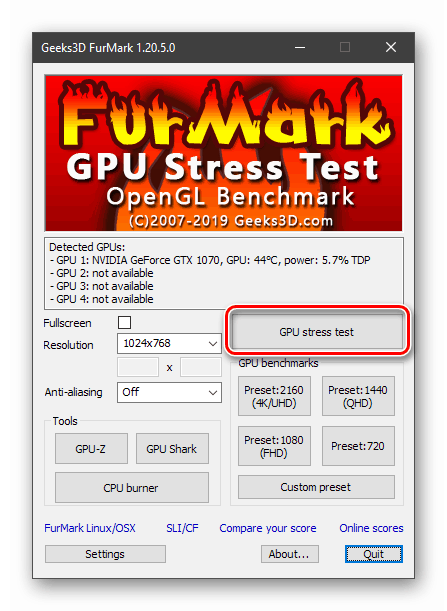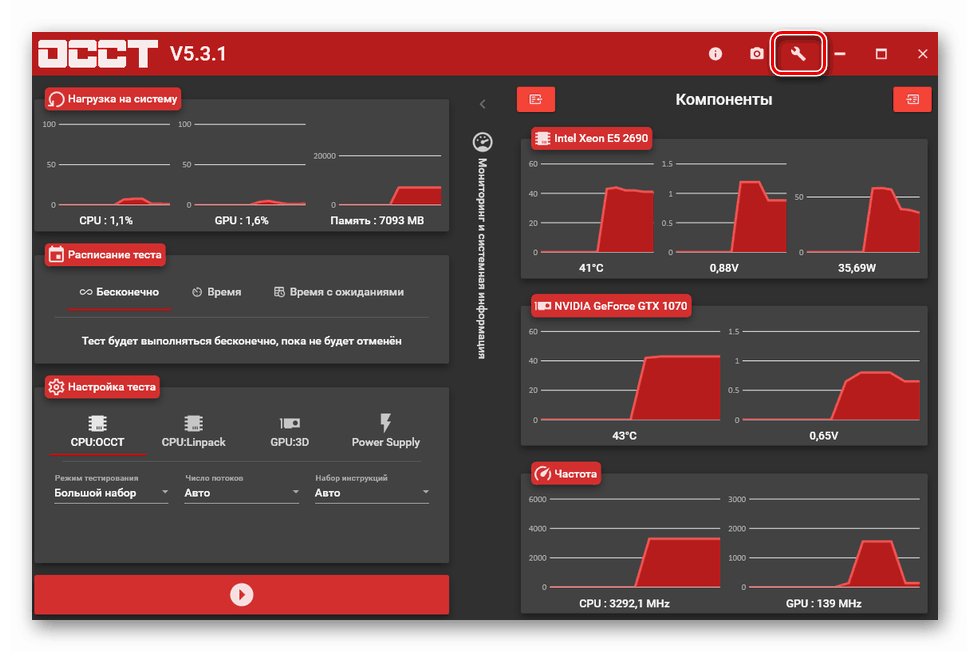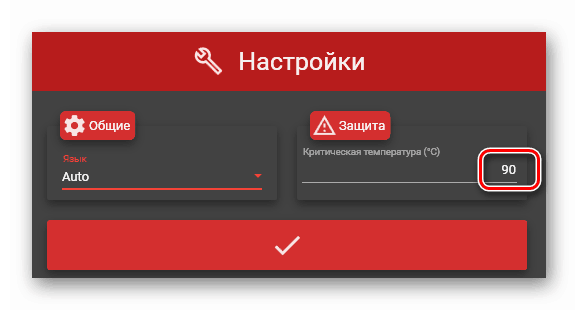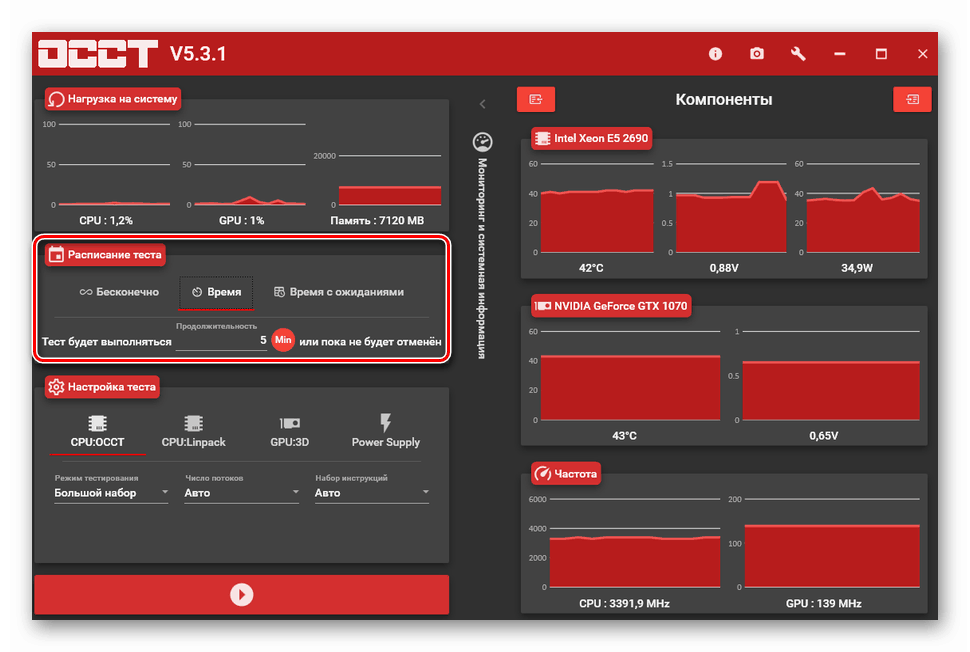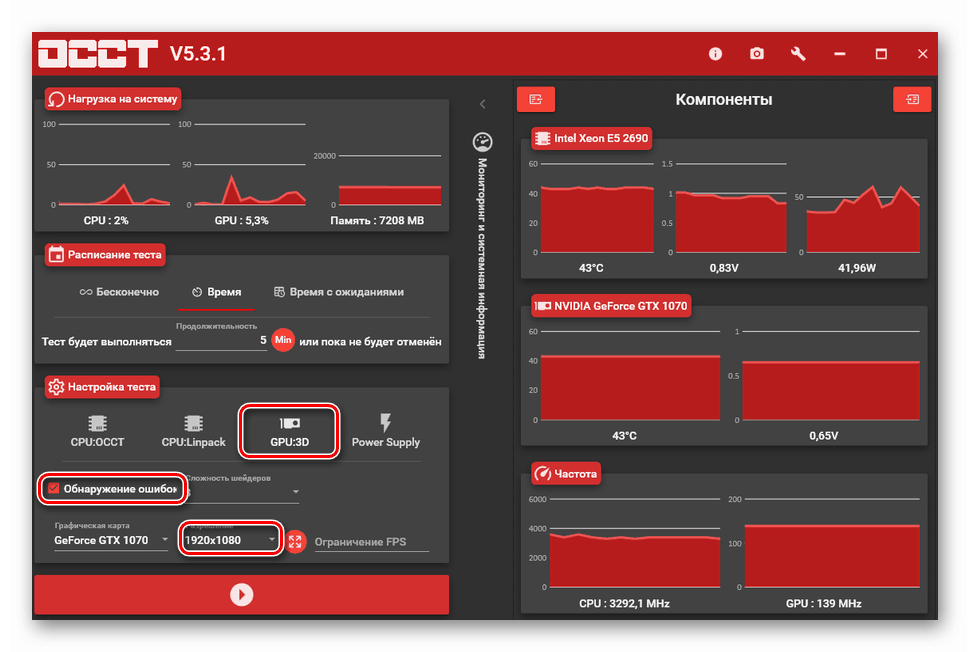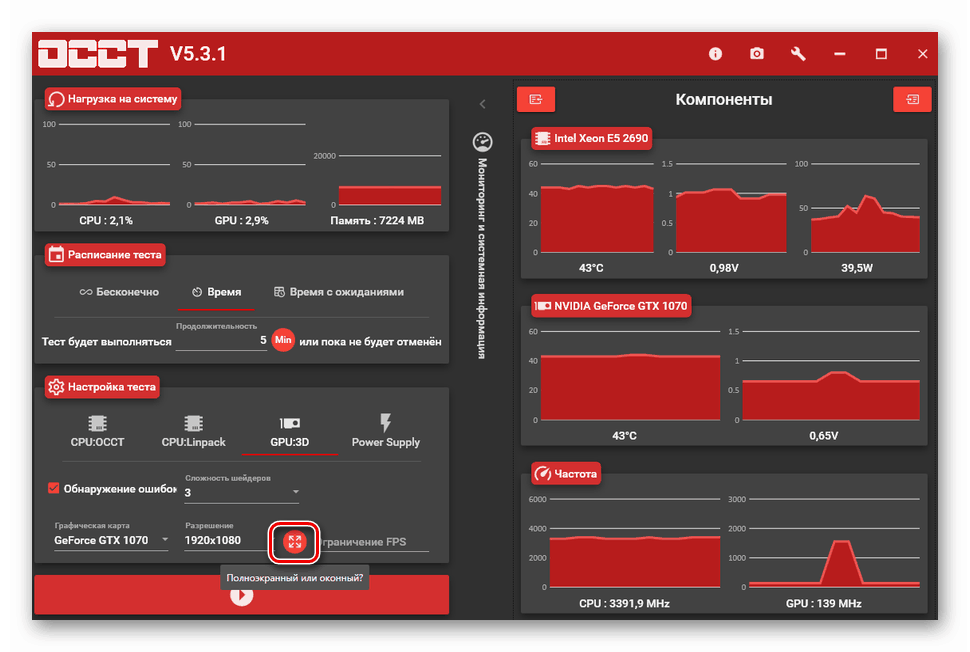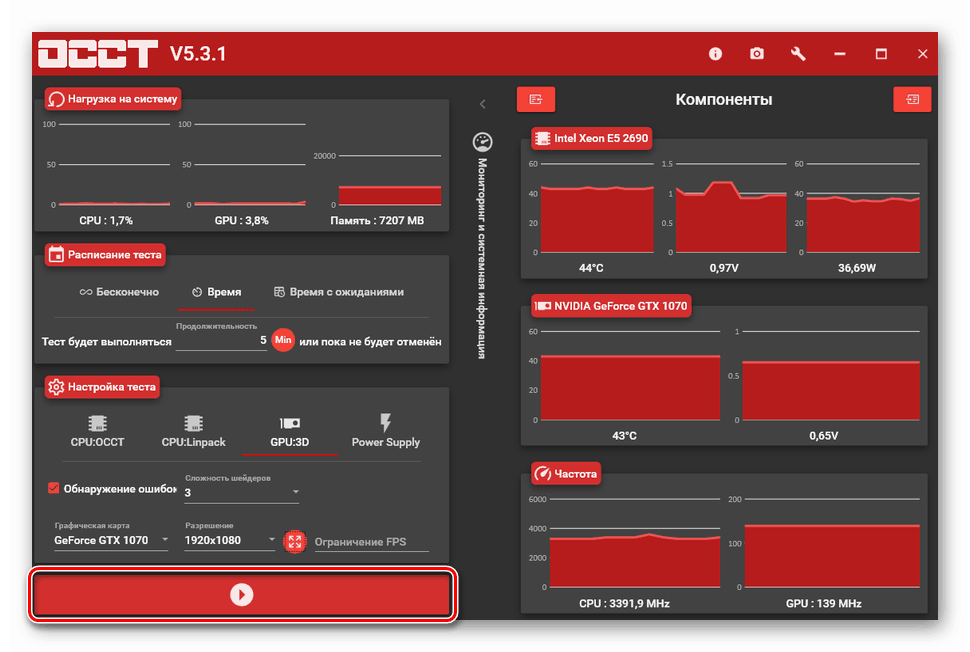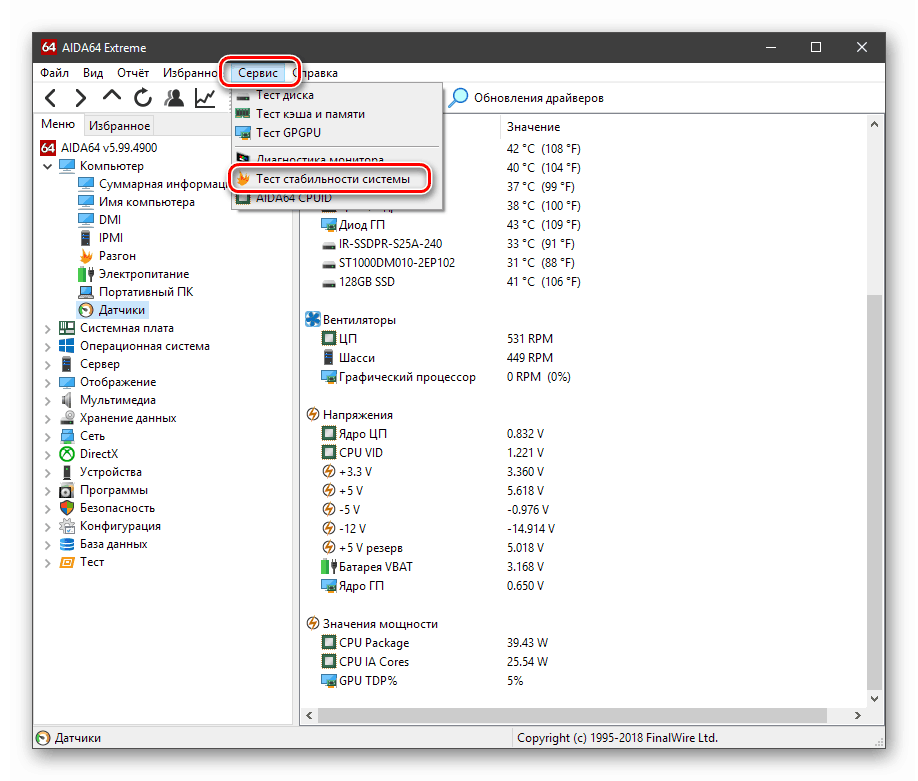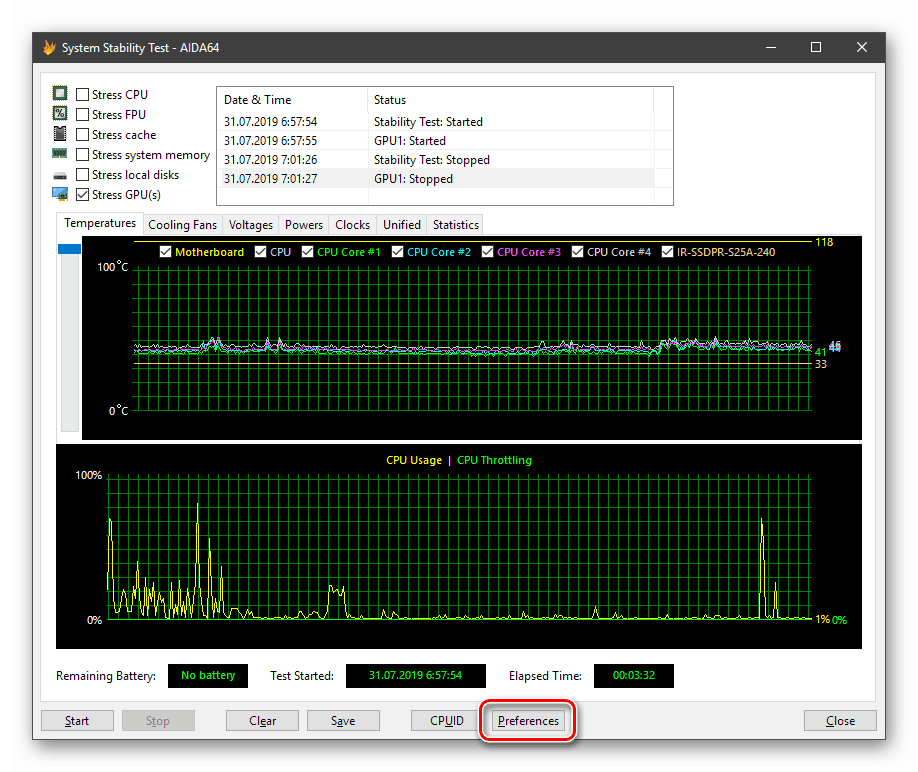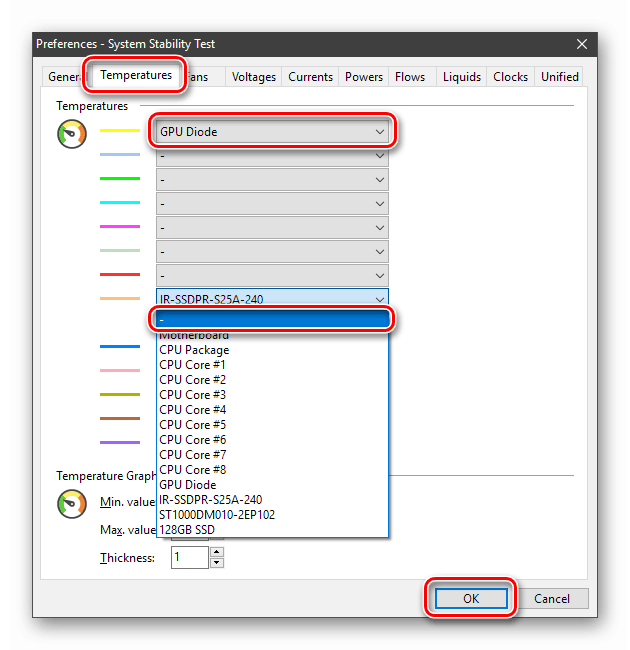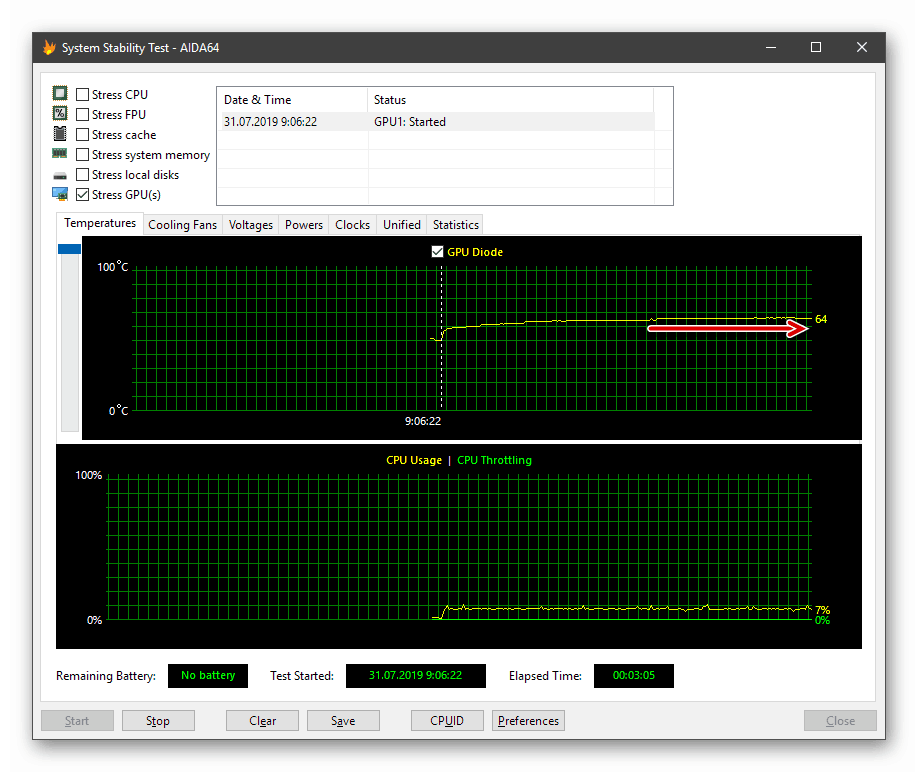Стрес тестване на графична карта NVIDIA
Овърклокът на всякакви компютърни компоненти носи риск от прегряване и в резултат на това е изпълнен с неизправност в системата или дори с повреда на компонентите. За да се уверите, че настройките са правилни, е необходимо тестване за идентифициране на възможни грешки и превишаване на допустимата температура. В тази статия ще говорим как да направим стрес тест на NVIDIA графична карта.
Стрес тестове на NVIDIA GPU
Стрес тестът е процесът на максимално зареждане на видеокарта с помощта на специален софтуер. Струва си да разберете защо трябва да използвате точно такива инструменти. Самите игри са доста интензивни приложения и много натоварват системата. Такъв товар обаче не е константа. По-"тежките" сцени карат адаптера да работи усилено, а "леките" дават почивка. Програмите "зареждат" графичния процесор (някои и контролера на паметта) линейно, без временни спадове и престой. Това дава възможност да се определи как ще се държи "желязото" в такива условия. Разбира се, няма да има такива ситуации в игрите, така че стрес тестът дава определен запас от сила и температура.
Днес ще разгледаме този процес като пример за три програми. Всички те ви позволяват да проведете стрес тест на видеокартата, но има някои разлики.
Вариант 1: Furmark
Това е най-популярният софтуер за проверка на работата на графичния адаптер в екстремни условия. Furmark напълно зарежда графичния процесор и контролера за видео памет и показва данни за мониторинг на температурата и други параметри.
- Отваряме програмата и конфигурираме тестовите параметри. За нашите цели е достатъчно да изберете резолюцията в падащия списък, посочен на екрана. Режимът на цял екран е незадължителен.
![Задаване на разделителна способност преди стрес тест във Furmark]()
- Започваме процеса с бутона за стрес тест на GPU .
![Стартиране на стрес тестване на видеокарта във Furmark]()
- Furmark ще покаже предупреждение, че тестването е с много високо натоварване и ние извършваме това действие на наш риск. Съгласяваме се, като щракнете върху бутона „GO!“ . Процесът завършва с натискане на ESC или кръст на прозореца (както в "Explorer" ).
![Потвърждение за стартирането на стрес теста на видеокартата в програмата Furmark]()
Програмата ще отвори допълнителен прозорец със самия тест и мониторинг. Основният индикатор, който ни интересува, е температурата. Графиката й се показва в долната част на екрана.
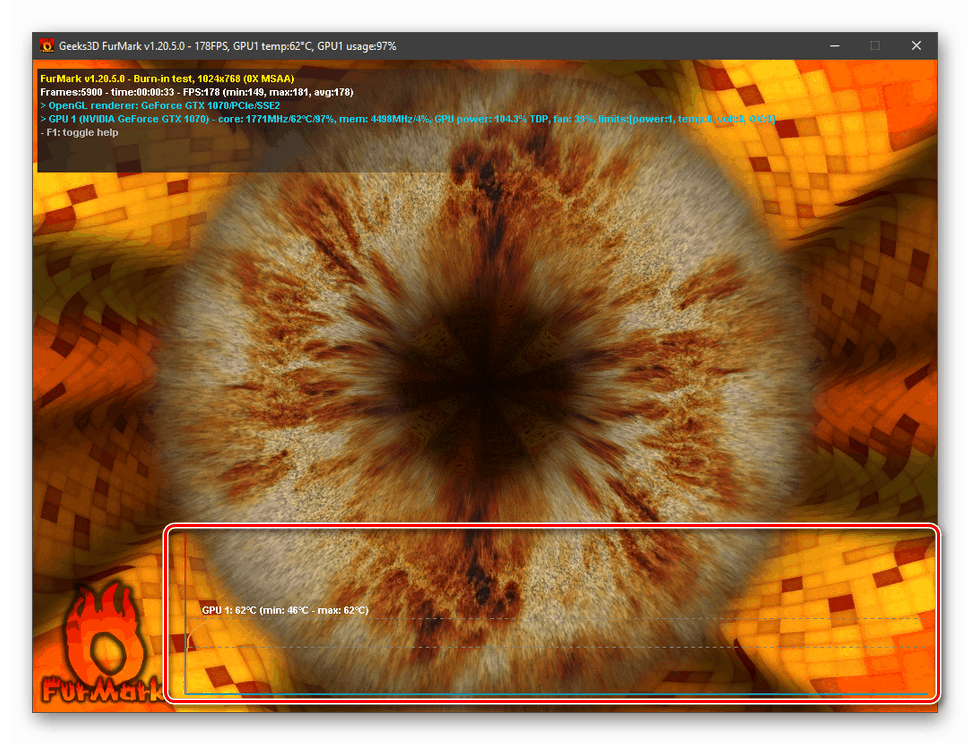
Индикаторите трябва да се вземат, когато линията на диаграмата престане да върви нагоре и ще се движи само хоризонтално. Незначителни скокове са разрешени на 1 градус нагоре и надолу. На екрана се вижда температура от 69 - 70 градуса.
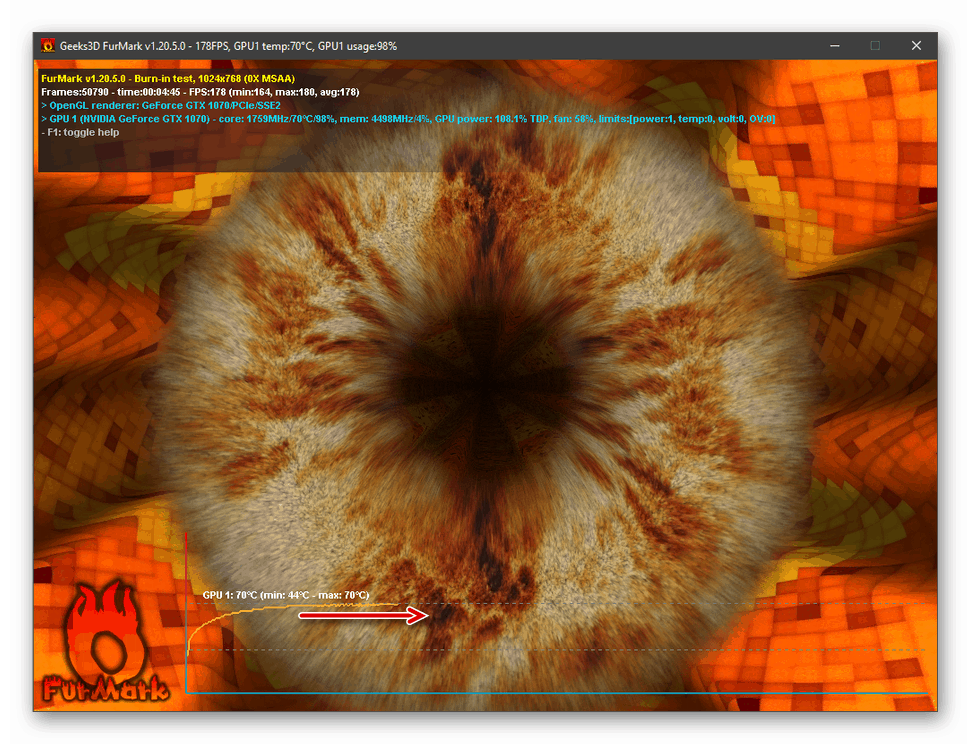
Друга цел на стрес тестовете е да се идентифицират грешки с текущите настройки за овърклок.
- Ако на екрана се виждат артефакти под формата на триъгълници, линии и стрелки, е необходимо да намалите честотите на видео паметта или графичния процесор (зависи от това, което в момента ускорявате).
- Понякога програма, като цялата система, просто виси. С това поведение трябва да натиснете ESC (вероятно няколко пъти) и да изчакате, докато Furmark се затвори. Той служи и като сигнал за по-ниски честоти.
- В допълнение, „замръзване“ може да възникне поради превишаване на допустимата температура (за различни модели тази стойност може да варира от 80 до 90 градуса, а понякога дори и по-висока) или недостатъчно захранване. Има едно предупреждение: ако вашата видеокарта не е снабдена с допълнителни захранващи конектори, нейната максимална консумация е ограничена до 75 вата, получени през слота за PCI-E. В този случай подмяната на блока няма да работи.
![Допълнителни конектори за свързване на захранването към видеокартата]()
Вариант 2: OCCT
Тази програма към момента на писане се счита за най-екстремната по отношение на "печенето" на системата. Алгоритмите му ви позволяват да създавате условия, при които всички ресурси на видеокартата ще се използват едновременно. Въз основа на това OCCT трябва да се използва с голямо внимание. Преди да започнете теста, затворете всички приложения и е по-добре да рестартирате компютъра.
- На първо място, след стартиране на програмата, трябва да направите една важна корекция, като кликнете върху иконата на гаечен ключ в горния десен ъгъл.
![Отидете на настройките преди стрес тестване на видеокарта в OCCT]()
По подразбиране критичната температура, при която тестът е принуден да бъде завършен, е настроена на 90 градуса, но е по-добре да се спуснете към по-ниски стойности. 80 ще са достатъчни.
![Задаване на максимална температура преди стрес тестване на видеокартата в OCCT]()
- След това определяме времето на тестване. За да загреете картата до максимална температура, са достатъчни 5-10 минути. Ако трябва да идентифицирате грешки и да проверите стабилността, струва си да зададете 20 - 30.
![Задаване на периода преди стрес тестване на видеокарта в OCCT]()
- Отидете в блока "Тестова настройка" и изберете раздела "GPU: 3D" . Тук избираме разделителната способност и поставяме отметка в квадратчето до елемента „Откриване на грешки“ .
![Конфигуриране на разделителна способност и откриване на грешки преди стрес тестване на видеокарта в OCCT]()
Моля, обърнете внимание, че тестът OCCT трябва да се извърши с "естествена" резолюция на монитора в режим на цял екран. Това е единственият начин за пълно зареждане на видеокартата.
![Конфигуриране на режим на цял екран преди стрес тестване на видеокарта в OCCT]()
- Започваме процеса, като щракнем върху големия червен бутон по-долу.
![Изпълнение на стрес тест на видеокарта в OCCT]()
В лявата колона се показват данни за наблюдение. Интересуваме се от температура и брой грешки. Тяхното присъствие служи като сигнал за намаляване на честотата.
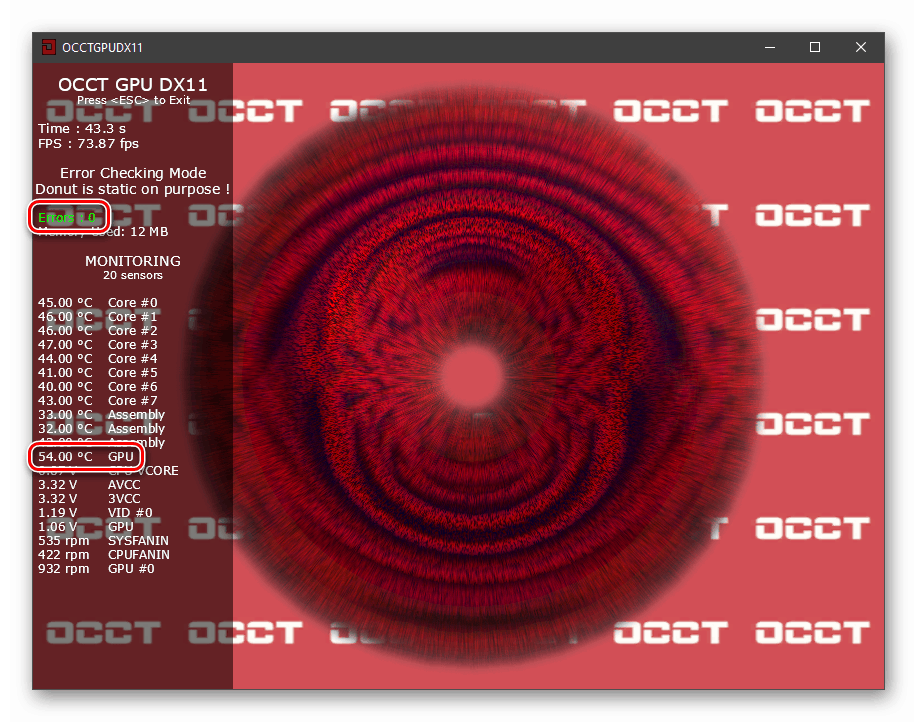
След приключване програмата ще покаже резултатите в блоковете „Тестово състояние“ . В екранната снимка процесът премина без грешки и принудително спиране.
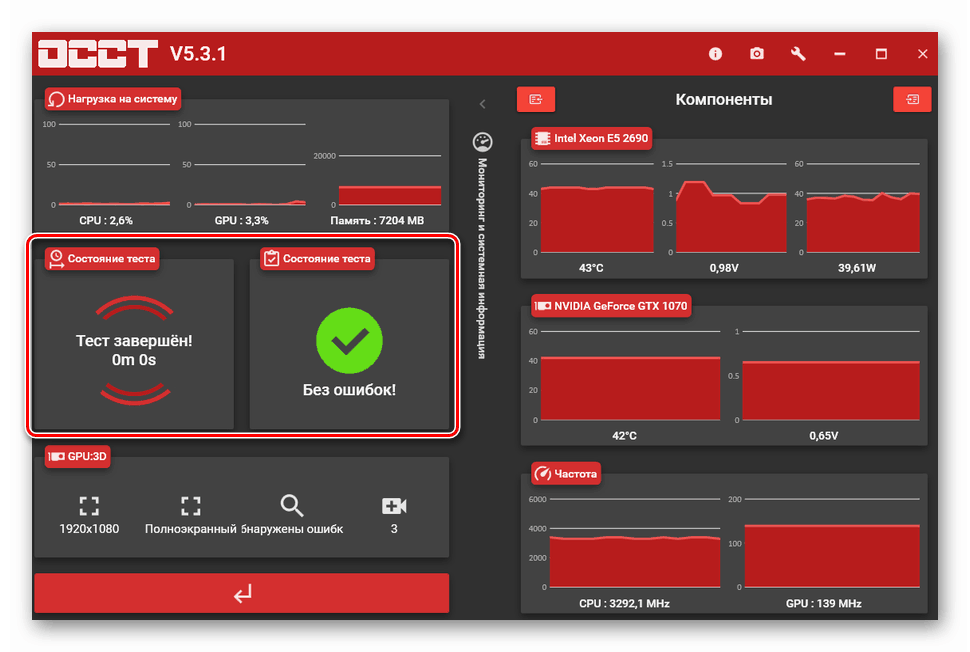
Ако тестването завърши автоматично, например поради прегряване, това ще се покаже в левия блок.

Недостатъкът на OCCT е, че при някои системи сините екрани на смърт могат да се появят под товар или да възникнат спонтанни рестартирания на компютъра. Такъв проблем възниква поради недостатъчно захранващо устройство или превишаване на TDP (максимално допустимото потребление) на видеокартата, както и при достигане на максималната температура (ако максималният допустим праг е по-нисък от този, конфигуриран в програмата).
Вариант 3: AIDA64
AIDA се различава от горните програми по това, че зарежда само графичния процесор, без да докосва контролера на паметта.
- В главния прозорец отидете в менюто "Инструменти" и кликнете върху "Тест за стабилност на системата" .
![Преход за стартиране на стрес тестване на видеокарта в AIDA64]()
- По подразбиране този раздел деактивира показването на данни за наблюдение на видеокартата. За да го активирате, кликнете върху бутона "Предпочитания" .
![Превключване към активиране на показване на данни за видео наблюдение в AIDA64]()
Отворете раздела „Температури“ . Тъй като се интересуваме само от графичния процесор, в един от падащите списъци избираме съответния елемент. Други графики могат да бъдат деактивирани (изберете тире). След настройката щракнете върху OK .
![Конфигуриране на показването на данни за наблюдение на видеокартата в AIDA64]()
- В горната лява част поставете крачка в близост до „Stress GPU (s)“ и започнете теста с бутона „Start“ . Гледаме графика на температурата.
![Избор на режим и стартиране на стрес тест на видеокарта в AIDA64]()
Стойностите са фиксирани по същия начин, както във Furmark, тоест след стабилизиране на кривата.
![Стабилизиране на температурния график по време на стрес тест на видеокарта в AIDA64]()
- Ако искате да проверите дали захранването се справя с натоварването, а също и да постигнете близки до реалността условия, трябва да повторите процедурата с включен режим „Stress FPU“ . Така ще "зареждаме" централния процесор заедно с неговите силови вериги.
![Активиране на максималното натоварване на захранването при провеждане на стрес тест на видеокартата в програмата AIDA64]()
AID имат недостатък под формата на „замразяване“ при превишаване на максимално допустимите параметри. В повечето случаи само бутона „Reset“ на кутията на компютъра помага да се справите с проблема.
заключение
Разгледахме три варианта за стрес тестване на графична карта NVIDIA с помощта на различни програми. Те се различават в алгоритмите за влияние върху адаптера и съответно в резултатите. OCCT "пържи" желязо колкото е възможно повече, зареждайки всички компоненти наведнъж. AIDA64 приблизително показва как картата ще се "чувства" в реални условия (игри). Някъде между тях е Furmark. За да получите пълната картина, можете да използвате тези три инструмента наведнъж, разбира се, на свой ред.